nemrég áthelyeztem egy új hálózati szolgáltatóra. Minden kapcsolatom az iPhone-on van. Át kell vinnem őket az új Sim-kártyámra, hogy megmenthessem őket. Hogyan tudom ezt megtenni anélkül, hogy túl sok időt pazarolnék? – Mark
Mark helyzete sok iPhone-felhasználó számára gyakori. Ha Mark helyzetében van, akkor a leggyorsabb módot fogja keresni arról, hogyan másolhatja a névjegyeket az iPhone-ról a SIM-re. Ebben a cikkben megmutatjuk, hogyan lehet ezt megtenni.,
közvetlenül Másolhatom a névjegyeket az iPhone-ról a SIM-re?
a fenti kérdésre adott válasz csalódást okozhat. az iPhone készülékek nem támogatják az adatok mentését a SIM-re. Ezért nem lesz képes közvetlenül másolni a névjegyeket a telefonról a SIM-re az iPhone-ban. Ez azonban nem lehet túl aggasztó, mert vannak olyan közvetett módszerek, amelyeket az alábbiakban tárgyaltunk:

másolja az iPhone névjegyeket SIM-re Android telefon segítségével
az iPhone névjegyek sikeres átviteléhez a SIM-kártyára, előfordulhat, hogy Android telefont kell használnia., A bonyolultság azonban attól függ,hogy hány névjegyet másol. Az alábbiakban megvitatjuk a legjobb módszereket, amelyeket több névjegy, több névjegy, sőt az összes névjegy másolásához használhat iPhone-ról SIM-re.
csak 1 vagy 2 Névjegy átvitele a SIM-re? Próbálja E-Mail!
Ha csak néhány névjegyet szeretne másolni az iPhone-ról a SIM-kártyára, e-mailben elküldheti őket egy Android telefonra, majd exportálhatja őket a SIM-kártyára. Az alábbi lépéseknek segíteniük kell:
- 1. lépés: az iPhone névjegyek alkalmazásban keresse meg a SIM-kártyára másolni kívánt névjegyeket. Válassza A Kapcsolat Megosztása Lehetőséget., Ossza meg őket e-mailben. Elküldheti a névjegyeket az e-mail címére.
- 2. lépés: Töltse le a vCards-ot az e-mailről az Android telefonon. Lépjen a névjegyek alkalmazásba, majd érintse meg az Importálás az USB tárolóból elemet.
- 3. lépés: a névjegyeket importálni kell az Android telefonra. Ugrás az Import / Export elemre, majd koppintson az Exportálás a SIM-kártyára lehetőségre.
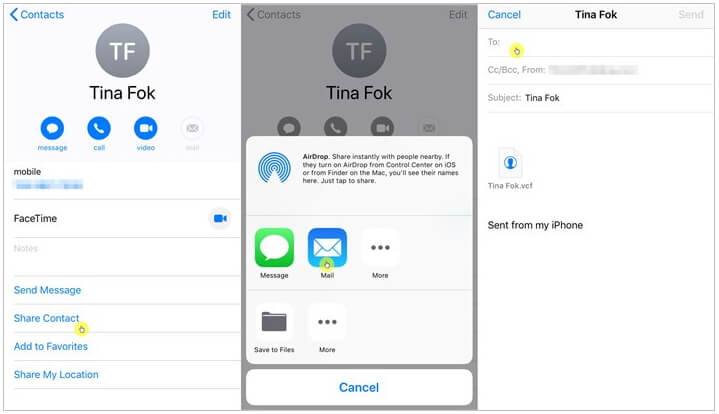
sok vagy minden névjegyet át kell másolnia iPhone-ról SIM-re?
a fenti módszerrel néhány névjegy átvitele az iPhone-ról a SIM-kártyára Egyszerű., Mivel azonban csak egyenként küldhet iPhone névjegyeket, időigényes. Az alábbiakban egy jobb módszert írunk le, amely magában foglalja az iPhone-kapcsolatok szinkronizálását az iClouddal, letöltését a számítógép segítségével, majd átvitelét az Android telefonra, mielőtt exportálná őket az új SIM-kártyára.
- 1. lépés: iPhone-ján nyissa meg a beállításokat, érintse meg az iCloudot, majd a névjegyeket. Kapcsolja be a névjegyeket.
- 2. lépés: a számítógépen látogasson el iCloud.com és jelentkezzen be a fiókjába. Nyissa Meg A Névjegyeket. Miközben a parancsot vagy a Ctrl billentyűt tartja, válassza ki azokat a névjegyeket, amelyeket át kell másolnia a SIM-kártyára., Kattintson a képernyő bal alsó sarkában található Beállítások ikonra, majd válassza a vCard exportálása lehetőséget. A névjegyek letöltésre kerülnek a számítógépre.
- 3. lépés: Csatlakoztassa az Android készüléket, majd vigye át a névjegyeket. Nyissa meg az Android Contact alkalmazást, majd importálja a névjegyeket az USB tárolóból. Végül lépjen a Névjegyek importálása/exportálása elemre, majd exportálja azokat a SIM-kártyára.

ha szeretné, a Jailbreak iPhone egy másik választás
a jailbroken iPhone kisebb korlátokkal rendelkezik. Ha rendben van a jailbreaking az iPhone, meg tudod csinálni., Az iPhone jailbreaking után telepíthet egy SIManager nevű alkalmazást a Cydia-ból. Ezzel app, Akkor másolja az összes névjegyet iPhone SIM elég könnyen.
A jobb módja annak, hogy a névjegyeket iPhone-ról másolja
amikor úgy dönt, hogy megváltoztatja iPhone-ját, át kell másolnia a névjegyeket iPhone-ról SIM-re. Ez időigényes lehet. Vannak azonban jobb módjaink, amelyek segíthetnek a névjegyek iPhone-ról iPhone-ra történő átvitelében. Írtunk egy cikket, amely segít megtanulni a kapcsolatok másolásának legjobb módját az iPhone-ról.,
az iPhone-oknak nincs olyan funkciója, amely lehetővé tenné a felhasználó számára, hogy névjegyeit közvetlenül a SIM-kártyára másolja. Ez megnehezíti a névjegyek átvitelét az egyik iPhone-ról a másikra. Ha azonban kíváncsi, hogyan másolja a névjegyeket iPhone-ról SIM-re, ez a cikk megoldja a problémáit. Az itt leírt módszerek minden iPhone verzióra működnek, beleértve az újonnan kiadott iOS 11.4-et is.